
Mer än en kommer att ha fått eller kommer att ta emot en iPad av Reyes. Det kan vara det första du ska ha, eller om du tar tid och du gillar äppelvärlden, det är möjligt att mer än en har passerat genom dina händer.
I ett par månader har App Store har en sektion för de små i huset. I detta avsnitt kommer vi att hitta appar sorterade efter ålder:
- Barn under 5 år.
- Från 6 till 8 år gammal.
- Från 9 till 11 år gammal.
Detta avsnitt är övervakas av Apples redaktörer att de enligt de riktlinjer som företaget ställer klassificerar ansökningarna inom en eller annan kategori.
Lämna iPad till våra små barn är att drabbas av kontinuerlig takykardi medan den lilla leker med det om han kastar det, tappar det, suger det ... .. Allt detta är lätt att undvika med motsvarande lock.
Men vad gör jag för att min son ska fokusera på spelet eller videon jag har lagt på honom och sluta poppa ut genom att trycka på startknappen? Om du aldrig har övervägt att lämna iPad till dina små barn, ta testet. Skärmen, oavsett hur stor, kommer inte att finnas för dem. De ser bara den enda knappen i deras syn, startknappen. Som varje gång de trycker på den ser de att skärmen ändras, de blir galna bara genom att trycka på knappen. När de blir trötta börjar de försöka fånga vad som visas på skärmen och de kommer att börja radera applikationer.
För att undvika alla dessa problem har iOS en lösning. Vi måste bara följa följande steg:
- Inställningar.
- Allmänt.
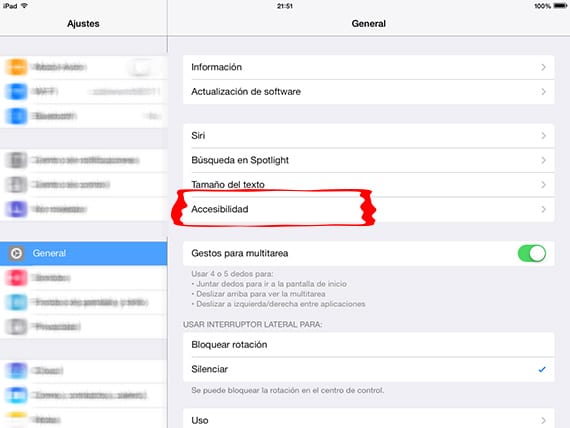
- Tillgänglighet.
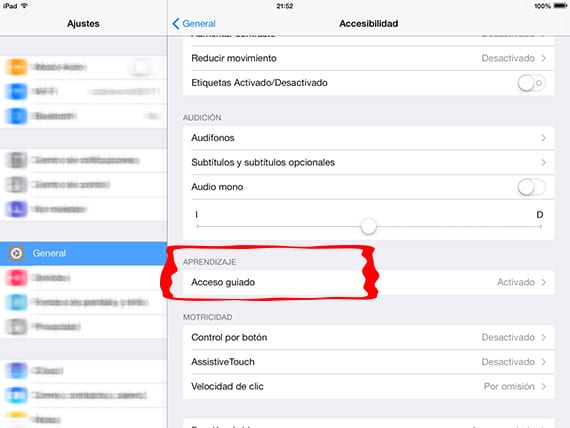
- Guidad åtkomst.
Inom Guided Access måste vi aktivera fliken Guidad åtkomst, för att hålla iPad i en enda applikation. Ytterligare två alternativ visas nedan: Ställ in kod för att låsa upp enheten och att vi kan komma åt resten av iDevice för att ändra applikationen. Och det sista alternativet kallades Snabb tillgänglighetsfunktion Det låter oss visa inställningarna för Guidad åtkomst när vi trycker på startknappen tre gånger.
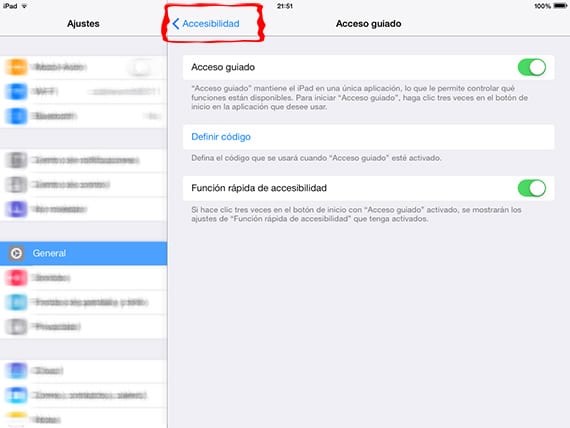
Nu när vi har allt klart, låt oss göra testet med vilket spel som helst. Vi går in i spelet som vi vill begränsa åtkomsten till hemknappen på iPad. Överst kommer ett tecken att visas som indikerar att vi är i läget Guidad åtkomst.
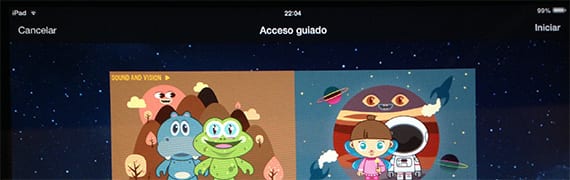
Knappen visas i samma del av skärmen. avboka e start. Om vi avbryter återgår vi till samma tillstånd som vi var tidigare.
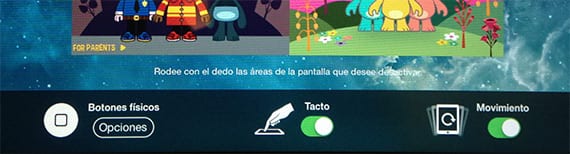
Om vi ska börja, innan vi måste gå längst ner på skärmen för att konfigurera, om vi vill, även om det vanligtvis inte är nödvändigt i de flesta fall, skärmlåsalternativen.
- Fysiska knappar: Genom detta alternativ kan vi låta aktiverings- / standby-knapparna och volymkontrollerna vara i drift. Som standard är de avaktiverade så att de inte svarar när de trycks ned.
- Rör: Denna funktion rekommenderas att användas när vi använder vår iPad för att vårt barn ska titta på en video och vi vill inte att han ska stoppa den, snabbspola framåt, höja eller sänka volymen eller för berättelser som spelas automatiskt.
- Förslag: Vissa applikationer fungerar som accelerometer för vår enhet. Om vi inaktiverar det med det här alternativet fungerar inte accelerometern.
Ett annat alternativ, inte tillgängligt via knappar, är att begränsa de områden där vi vill blockera åtkomst till skärmen. Till exempel, om vi laddar ner en gratis applikation, som har reklam längst ner och som när du trycker på App Store öppnas med den applikation som annonseras, kan vi ställa in det området som inaktiverat vid beröring, så våra barn när de trycker på det, nej stänger programmet.
Om du vågar du lämna din iPad till de små i husetDu vet redan hur du blockerar det så att inget kan distrahera dig från programmets slutliga mål, vilket är att underhålla såväl som att lära ut.
Mer information - Barn, ny kategori i App Store
